Ao clicar no botão Iniciar no Windows 10, você verá a interface dividida em três seções distintas: os pequenos botões no lado esquerdo, a lista de aplicativos e programas no meio e o estático ou ladrilhos dinâmicos no lado direito.
Você pode personalizar várias coisas sobre a aparência do menu Iniciar, incluindo a lista de pastas ou links que aparecem nesse menu à esquerda. Por padrão, você verá itens como Configurações, Energia, Rede, Downloads, etc.
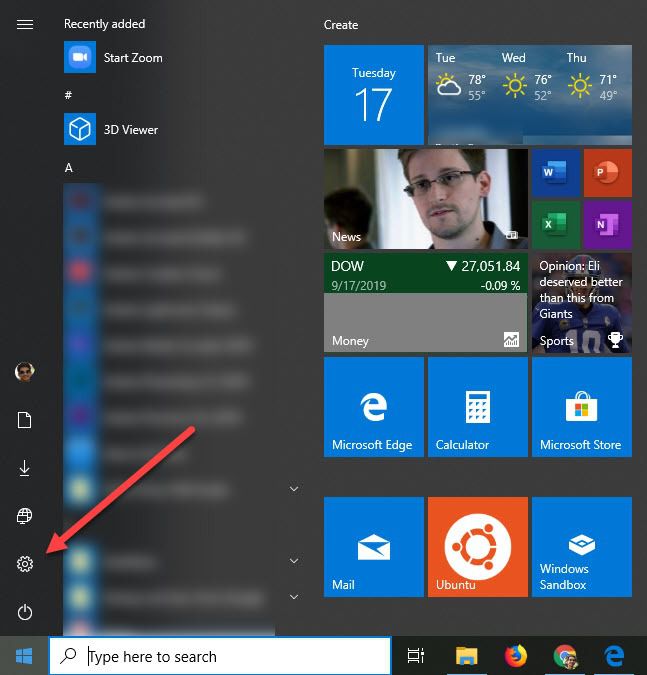
Neste artigo, mostrarei como personalizar os ícones que aparecem no menu Iniciar.
Se você estiver procurando uma maneira de ocultar ou remover aplicativos do menu Iniciar do Windows que aparece na lista de todos os programas, role para baixo até a seção "Remover aplicativos do menu Iniciar".
Mostrar / ocultar pastas no menu Iniciar
Para começar, vá em frente e clique em Iniciar e, em seguida, em Configurações, que é o ícone de engrenagem.
Em seguida, clique em Personalização.
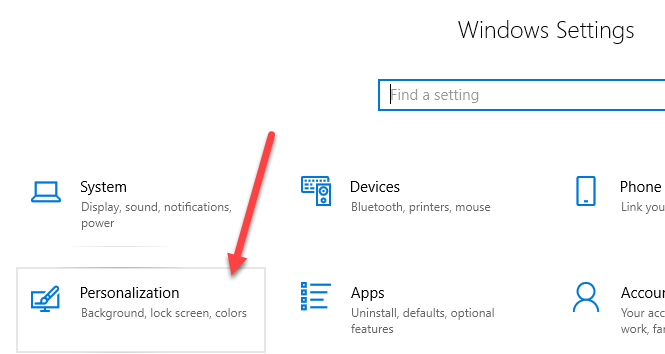
Em seguida, clique em Iniciar no menu à esquerda e você verá todas as configurações para personalizar o menu Iniciar.
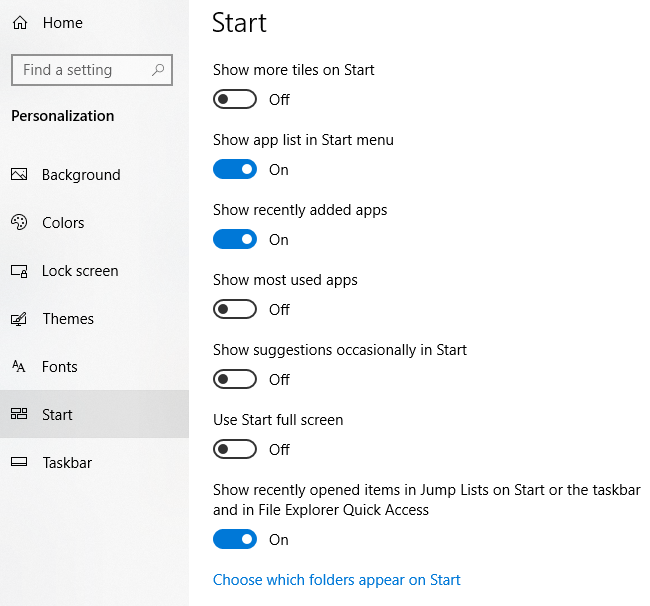
Apenas para citar alguns coisas enquanto estamos aqui, se você desmarcar a opção Mostrar lista de aplicativos no menu Iniciar, ela removerá a seção intermediária da qual falamos acima (a lista de programas e aplicativos).
Aplicativos adicionados recentementemostram todos os programas que você instalou recentemente no topo da lista. Para Mostrar aplicativos mais usados , listará os aplicativos mais acessados logo abaixo dos aplicativos adicionados recentemente.
Se você deseja ocultar arquivos abertos recentemente no menu do botão direito nos ícones da barra de tarefas, desative a opção Mostrar itens abertos recentemente nas Listas de atalhos no Iniciar ou na barra de tarefas
Finalmente, na parte inferior, é o que estamos procurando. Clique no Escolha quais pastas aparecem no link Iniciar. A Microsoft gosta de nomear essas pastas de itens, mas os links ou atalhos parecem mais sensatos para mim.
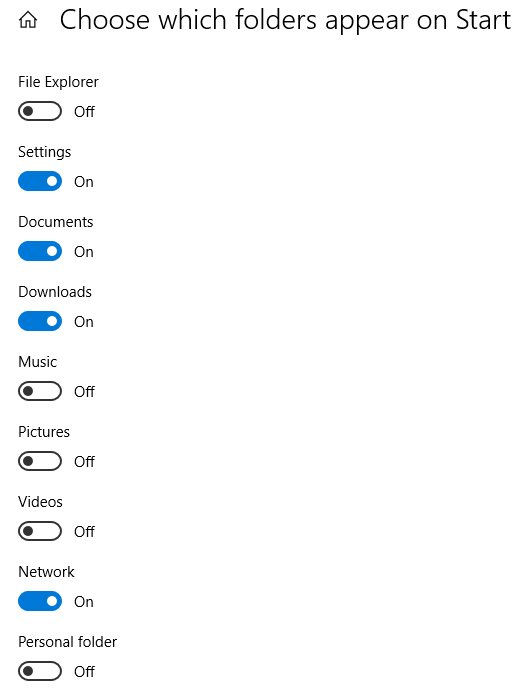
Aqui você pode alternar entre ou fora de uma lista de pastas / links predefinidos que aparecerão em Iniciar. Como exemplo, se eu ativar tudo, você verá minha lista bastante longa no menu Iniciar.
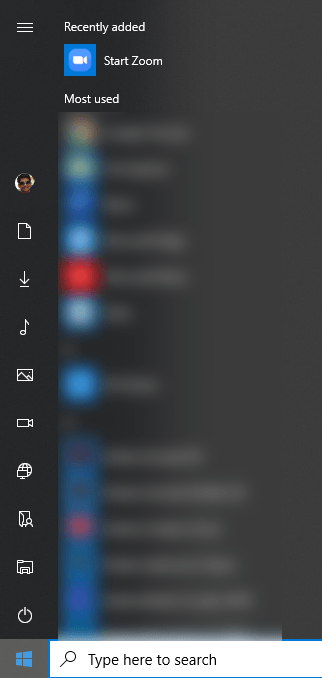
Isso é tudo o que existe para isso. Se você deseja adicionar ou remover aplicativos do menu Iniciar em vez desses ícones, tente algo diferente.
Remover aplicativos do Start Menu
Para remover um aplicativo da lista de aplicativos no menu Iniciar sem desinstalar o programa, basta clicar com o botão direito do mouse em escolha Maise, em seguida, escolha Abrir local do arquivo.
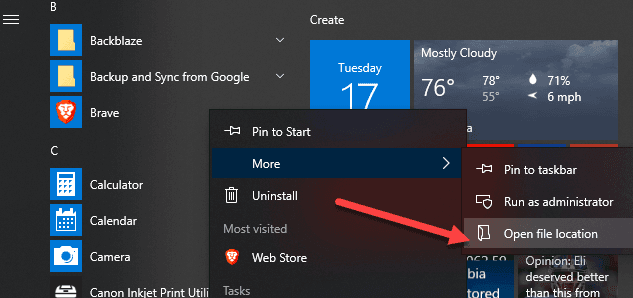
Isso o levará aos programas do menu Iniciar pasta do sistema no Windows. Aqui você verá uma lista de todas as pastas e atalhos que aparecem no próprio menu Iniciar.
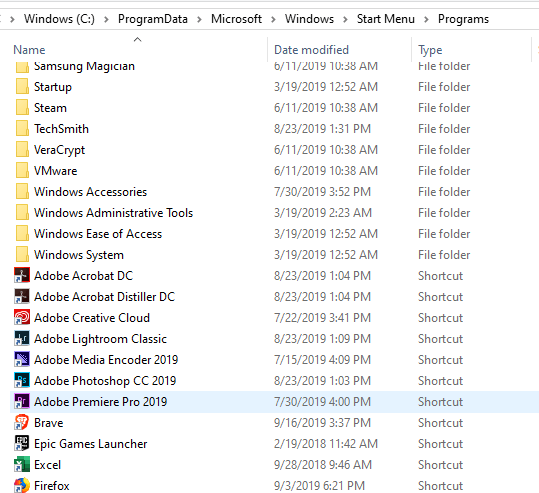
Para remover um item da lista, basta excluí-lo. Você também pode criar suas próprias pastas aqui e adicionar seus próprios atalhos ou links. Se você deseja adicionar um atalho, crie um na área de trabalho clicando com o botão direito do mouse em um arquivo e escolhendo Enviar para- Área de trabalho (criar atalho).
Em seguida, arraste esse atalho para esta pasta e ele aparecerá no menu Iniciar! Você também não deve ter problemas para adicionar ou excluir itens desta pasta.